استخدم الذكاء الاصطناعي لإنشاء مواد تعليمية من ملفات خارجية باستخدام محتوى D2L Lumi
يمكنك استخدام D2L Lumi لإنشاء مواد تعليمية جذابة من الوحدة النمطية ذات المستوى الأعلى (وحدة) لمحتوى المقرر التعليمي، أو من وحدة نمطية لمحتوى متداخل، في تجربة المحتوى الجديدة (الدروس).

|
ملاحظة: لا يتوفر إنشاء المحتوى إلا في تجربة المحتوى الجديدة وله القيود التالية: خيار استيراد وحدة مكتوبة سابقًا: - يدعم ملفات Word (.docx) التي حجمها أقل من 25 ميجابايت
- تقتصر معالجة ملفات Word على ما يقارب 100,000 حرف (ما يقارب 16,667 كلمة)
- تقتصر الوحدات التي يتم إنشاؤها على ما لا يزيد على 15 صفحة
خيار إنشاء وحدة من العرض التقديمي: - يُسمح بملفات PowerPoint (.pptx) بحجم أقل من 25 ميجابايت
- تقتصر معالجة ملفات PowerPoint على أول 50 شريحة، بحد أقصى 1800 حرف في كل شريحة (300 كلمة تقريبًا) و3600 حرف في كل ملاحظة للمتحدث (600 كلمة تقريبًا)
- تقتصر الوحدات التي يتم إنشاؤها على ما لا يزيد على 15 صفحة
- كل صفحة لا تدعم أكثر من 10 صور
|
لإنشاء محتوى وحدة نمطية من ملفات خارجية
- انتقل إلى المحتوى.
- انقر فوق وحدة جديدة وحدد إنشاء وحدة من ملف.
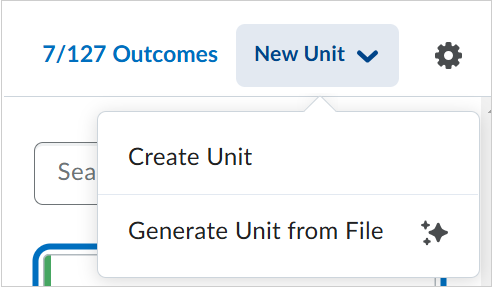
- من مربع الحوار تحديد ملف والإعدادات، ضمن اختيار ملف، قم بسحب ملف وإفلاته في مربع الحوار أو انقر للاستعراض بحثًا عن الملف.
- ضمن اختيار مستوى مساعدة الذكاء الاصطناعي، حدد واحدًا مما يلي:
- استيراد وحدة مكتوبة سابقًا: لا يُعدل D2L Lumi أو يغير المحتوى المصدر.
- إنشاء وحدة من عرض تقديمي أو محاضرة: يتم تغيير محتوى المصدر وتكييفه للاستخدام كوحدة.
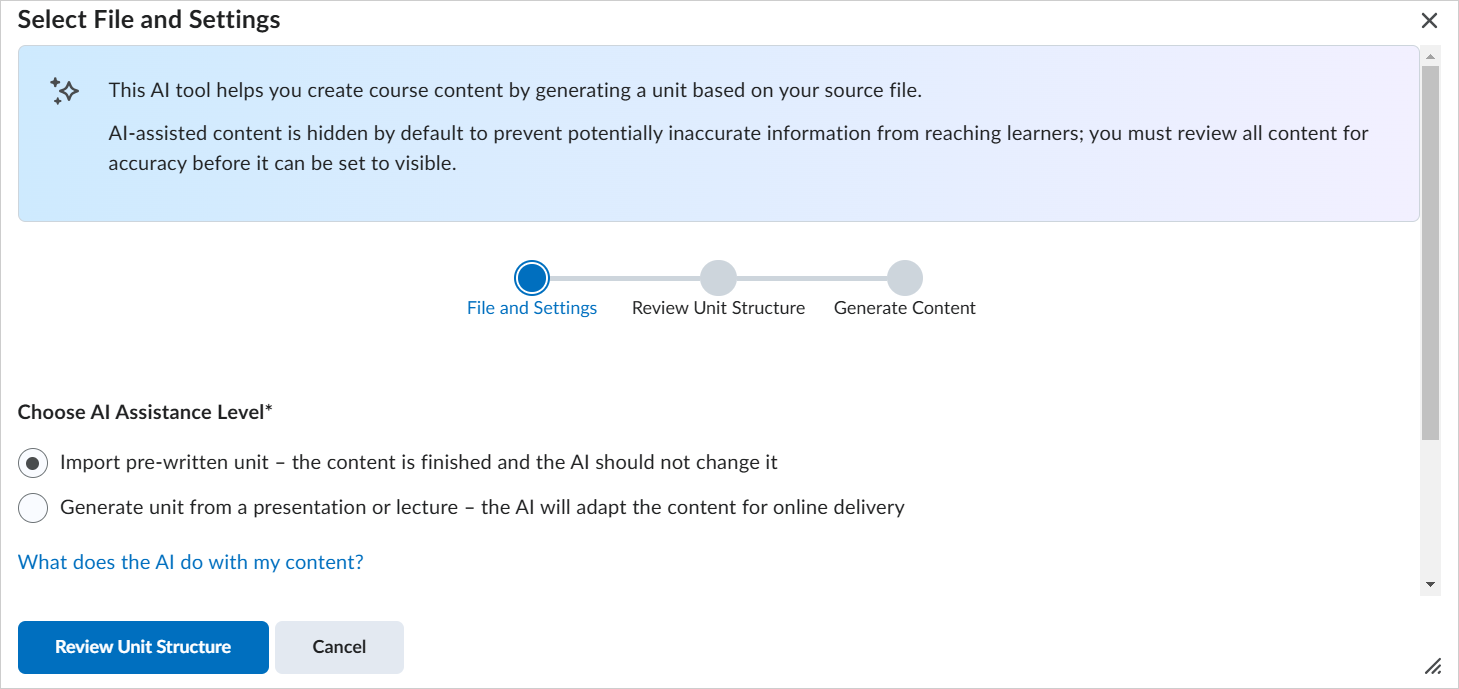
- انقر فوق مراجعة بنية الوحدة.
- إذا أردت تطبيق قالب HTML على نشاط معين، فقم بما يأتي:
- انقر فوق تحرير مادة (رمز القلم الرصاص).
- انقر فوق تحديد قالب.
- اختر قالب HTML ثم انقر فوق تحديد.
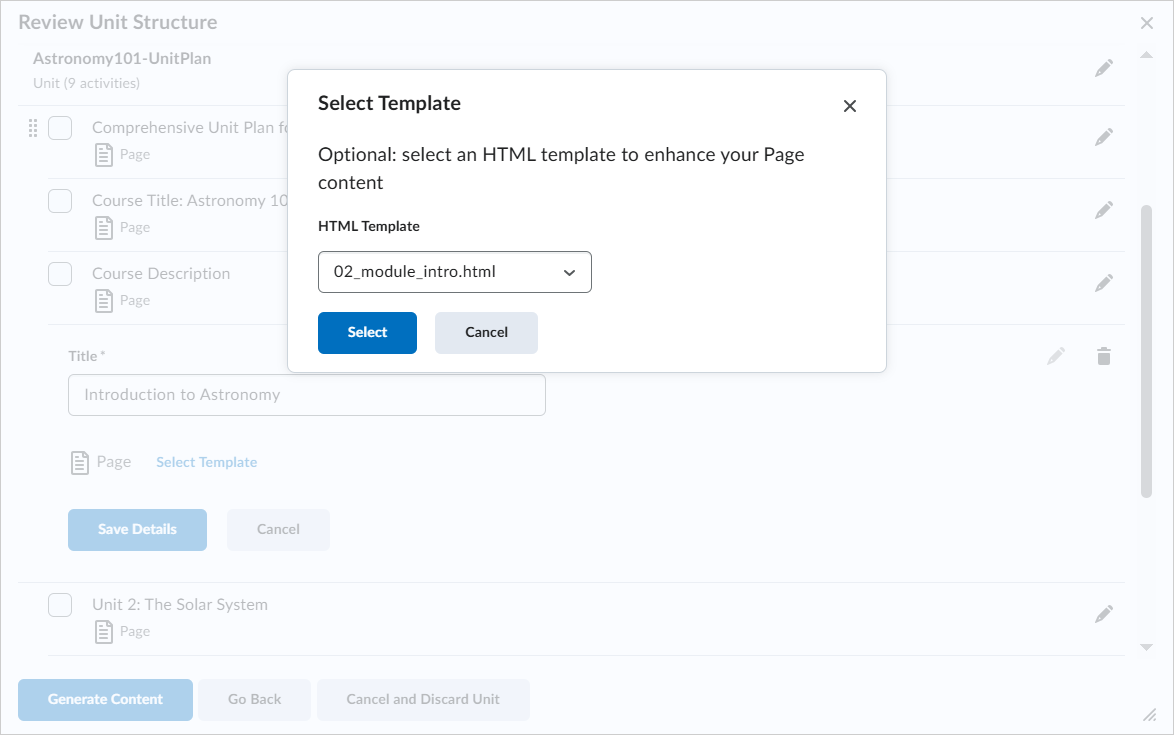
- مراجعة الوحدة والأنشطة التي تم إنشاؤها. اختر الأنشطة التي تريد تضمينها وانقر فوق إنشاء محتوى.
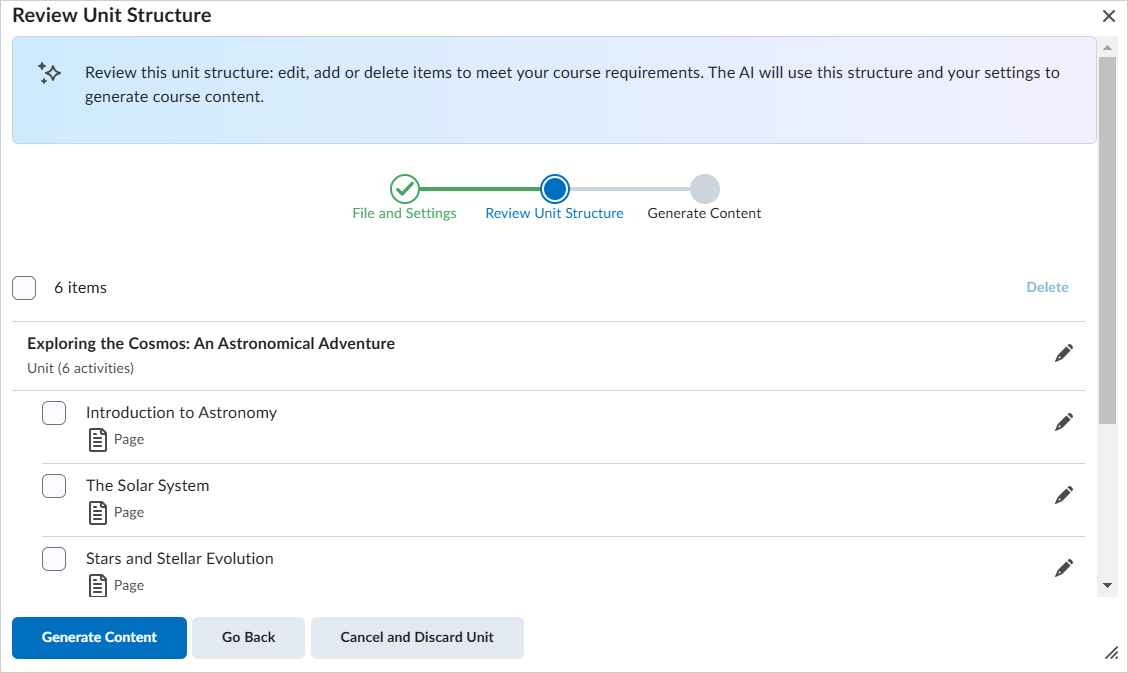
- انقر فوق المتابعة إلى المحتوى.
تتم إضافة أنشطة الوحدة النمطية التي تم إنشاؤها إلى المحتوى الخاص بك في حالة مخفية ومؤمَّنة. يجب عليك مراجعة المحتوى قبل أن يتم فتحه وجعله مرئيًا للمتعلّمين.
لمراجعة المحتوى الذي أنشأه الذكاء الاصطناعي
- من المحتوى، انقر لتحديد الوحدة النمطية المؤمَّنة والمخفية.
- انقر فوق مراجعة المحتوى الذي تم إنشاؤه بواسطة الذكاء الاصطناعي.
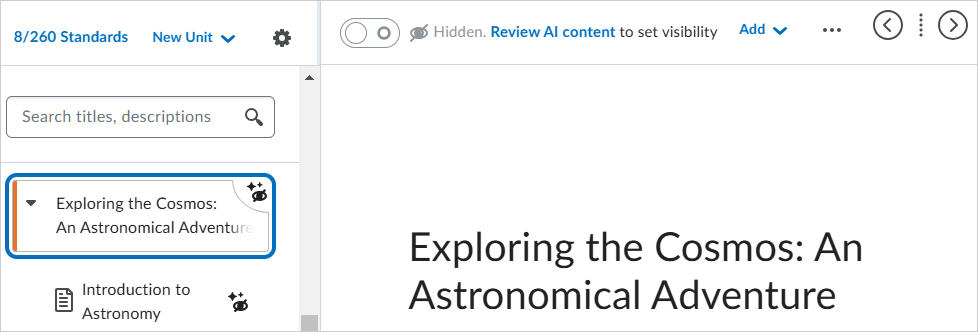
- قم بأحد الإجراءات الآتية:
- لإلغاء تأمين المحتوى وجعله مرئيًا، انقر فوق تعيين للمراجعة.
- لتحرير المحتوى مرة أخرى قبل إلغاء تأمينه، انقر فوق تحرير المحتوى.
بمجرد مراجعة المحتوى، يمكنك النقر فوق عرض حالة الذكاء الاصطناعي للتحقق من حالة مراجعة المحتوى. حالة الذكاء الاصطناعي غير مرئي المتعلّمين.

|
ملاحظة: يمكنك أيضًا مراجعة المحتوى الذي أنشأه الذكاء الاصطناعي من صفحة تحرير من أي وحدة مخفية. |
استخدم التعديل بالذكاء الاصطناعي لإعادة تصميم الصفحات
استخدم التعديل بالذكاء الاصطناعي في تجربة المحتوى الجديد لضبط مستوى القراءة وتطبيق التعليمات المخصصة ومعاينة التغييرات في الوقت الفعلي. يمكنك استبدال الصفحة الأصلية أو حفظ إصدار معاد تصميمه.
ما يمكنك القيام به:
- تبسيط مستوى القراءة أو الارتقاء به ليتناسب مع جمهورك.
- تطبيق التعليمات المخصصة بحيث يراجع الذكاء الاصطناعي المحتوى وفقًا لأهدافك وأسلوبك.
- معاينة التغيرات والتعديل على الفور، ثم القبول أو التحسين.
- الحفظ كصفحة جديدة أو استبدال الصفحة الموجودة.

|
ملاحظة: يشتمل التعديل باستخدام الذكاء الاصطناعي على القيود الآتية:- حجم الإدخال: يجب أن يكون أقل من 16,000 حرفًا، بما في ذلك أي علامات أو مؤشرات HTML.
- الحد الأدنى لطول الإدخال: يلزم توفر 150 حرفًا على الأقل لاكتشاف اللغة بدقة عند الإخراج.
- المحتوى التفاعلي: لن يتضمن الإخراج عناصر Creator+ أو H5P المنشئة حديثًا.
- دعم الوسائط: يتم تحسين الإخراج للنص. نحن نركز على تقديم استجابات نصية عالية الجودة ولا نقوم بتضمين صور أو مقاطع فيديو أو وسائط أخرى.
|
إعادة تصميم صفحة بواسطة التعديل باستخدام الذكاء الاصطناعي:
- في تجربة المحتوى الجديد، قم بتحرير صفحة (أو أنشئ صفحة جديدة).
- انقر فوق التعديل باستخدام الذكاء الاصطناعي.
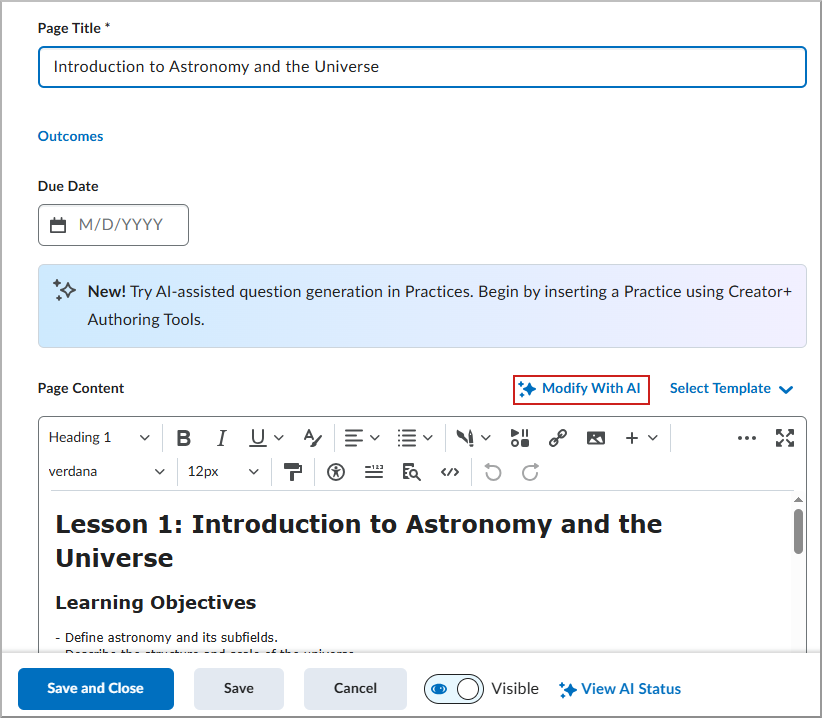
- في الصفحة التعديل باستخدام الذكاء الاصطناعي، اختر واحدًا مما يأتي أو كليهما:
- تعقيد النص (اختياري)
- تقليل تعقيد النص (أسهل للقراءة)
- يستبدل المفردات الصعبة بكلمات مألوفة
- يختصر الجمل الطويلة أو المعقدة
- يقسم النص المعقد إلى أجزاء أصغر
- يعيد صياغة المحتوى باستخدام لغة أوضح
- زيادة تعقيد النص (أكثر تقدمًا)
- التعليمات المخصصة: أدخل إرشادات يجب على الذكاء الاصطناعي اتباعها (على سبيل المثال: الجمهور والأسلوب والطول ومستوى القراءة والقواعد ونتائج التعلم).
- انقر فوق إنشاء لمعاينة المحتوى الذي تمت مراجعته.
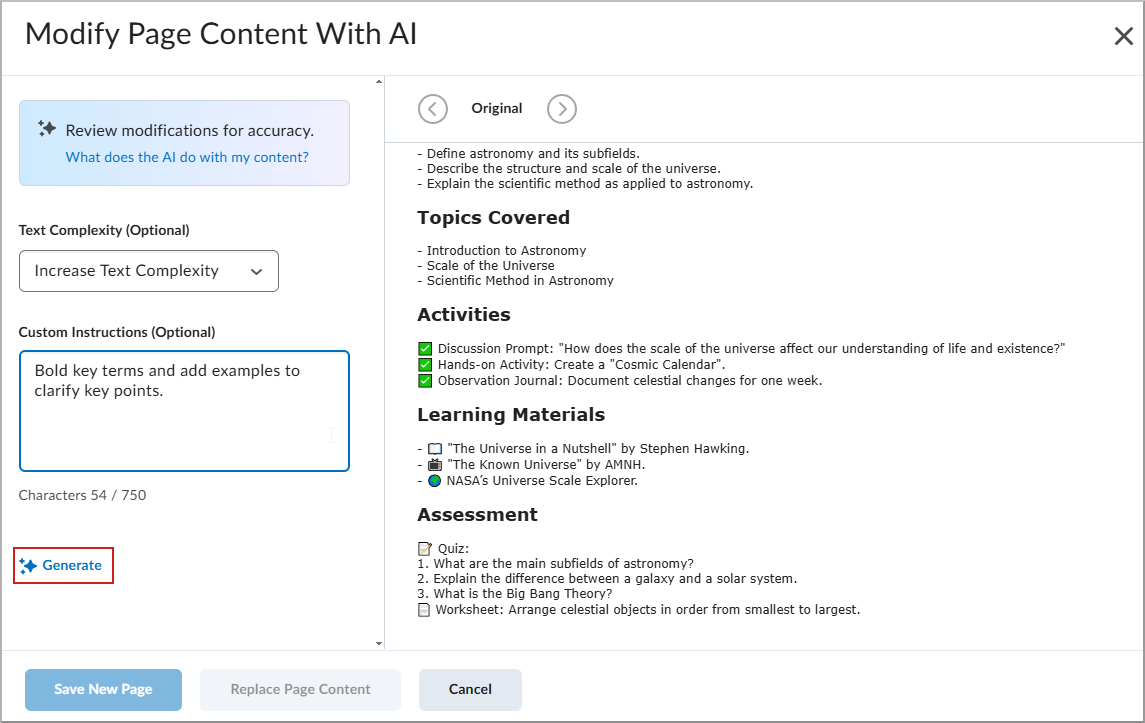
- راجع المخرجات. إذا لزم الأمر، قم بتحرير التعليمات أو إعدادات تعقيد النص وحدد إنشاء مرة أخرى.
- اختر كيفية تطبيق التغييرات:
- حفظ كصفحة جديدة: يحفظ صفحة جديدة في الوحدة النمطية نفسها. الرؤية مخفية وحالة الذكاء الاصطناعي هي لم تتم المراجعة. يتم نسخ تواريخ التوفر وإعدادات الإكمال وشروط الإصدار والنتائج.
- استبدال محتوى الصفحة: يقوم بالكتابة فوق الصفحة الحالية. تم تعيين حالة الذكاء الاصطناعي إلى تمت المراجعة.
- في شاشة التأكيد، انقر فوق حفظ كصفحة جديدة أو استبدال محتوى الصفحة، وفقًا للخيار المحدد.
- في شاشة تحرير الصفحة، انقر فوق حفظ وإغلاق.